Windows 10 puede compartir muchas cosas con sus predecesores, pero la inestabilidad no es una de ellas. La versión más reciente de Windows es mucho más estable que las versiones anteriores, con muchos menos bloqueos, pantalla azul de muertes (BSOD) y errores imposibles de solucionar.
Eso no significa que BSOD y bloqueos no son completamente desconocidos, y Windows 10 todavía sufre de BSOD de vez en cuando. Uno de los más graves es un BSOD de trampa de modo de kernel inesperado, que puede ser difícil de solucionar. Si desea saber cómo arreglar un BSOD de trampa de modo de kernel inesperado, esto es lo que necesitará.
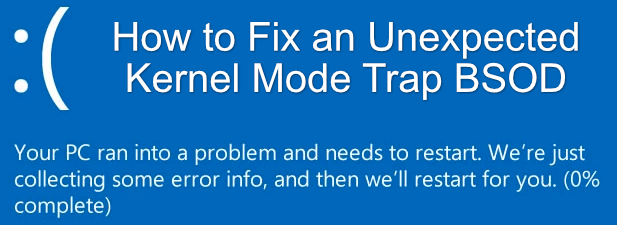
¿Qué causa un error inesperado del BSOD de captura del modo kernel en Windows 10?
Como un código de detención "proceso crítico muerto" BSOD y otros errores graves de BSOD, la trampa inesperada del modo del kernel BSOD puede ser difícil de descifrar. Para la mayoría de los usuarios, suele ocurrir cuando Windows detecta hardware incompatible que lo obliga a dejar de funcionar.
No se asuste, eso no significa necesariamente que haya algún problema con el hardware de su PC, como software o controlador los conflictos también pueden hacer que aparezca. Si los controladores de su dispositivo son incompatibles o están desactualizados, esto puede causar un BSOD de captura de modo de kernel inesperado.
También puede ser causado por overclocking tu CPU o GPU. Es seguro overclockear su hardware, pero si la CPU se empuja demasiado, puede causar inestabilidad (causando BSOD como este). Algunos usuarios en línea también han informado de antivirus y software malicioso que causan este BSOD, lo que apunta a más conflictos de software.
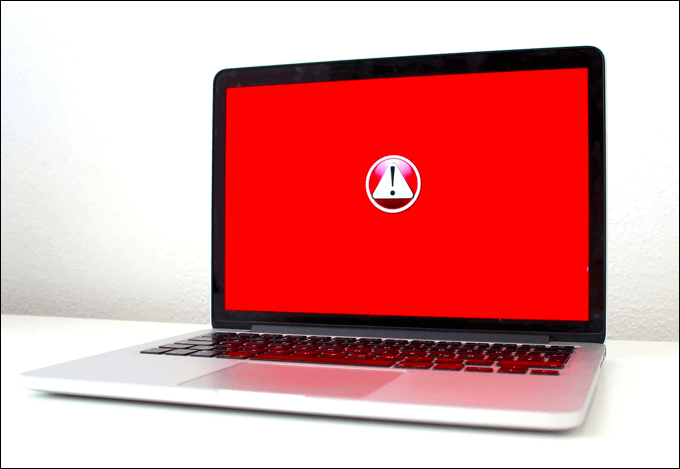
En la mayoría de los casos, la resolución de problemas de su hardware y controladores de dispositivos resolverá el problema BSOD. Si no es así, deberá investigar otras soluciones, incluida la verificación de fallas en el hardware o la reinstalación de Windows.
In_content_1 all: [300x250] / dfp: [640x360]->Si la causa es un problema de hardware, cambiar los controladores no servirá de mucho. Deberá pensar en actualizar su PC, reemplazando componentes principales como su tarjeta madre o CPU para solucionar cualquier problema de hardware.
Actualice Windows y Controladores de dispositivo
Microsoft lanza regularmente nuevas actualizaciones para Windows 10, desde actualizaciones menores todos los martes hasta versiones importantes del sistema nuevo una o dos veces al año. Si está viendo un error inesperado de BSOD de captura de modo de kernel, entonces una solución fácil (especialmente si apunta a un problema de software) es verificar si hay actualizaciones del sistema y del controlador.
Los controladores son los componentes de software que permiten Windows para interactuar con su hardware. Sin los controladores adecuados en su lugar, su PC no puede funcionar correctamente, lo que provoca errores y bloqueos de BSOD. Puede buscar nuevas actualizaciones (incluidas actualizaciones de controladores) desde el menú Configuración de Windows.
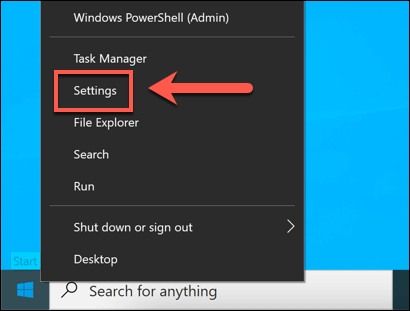
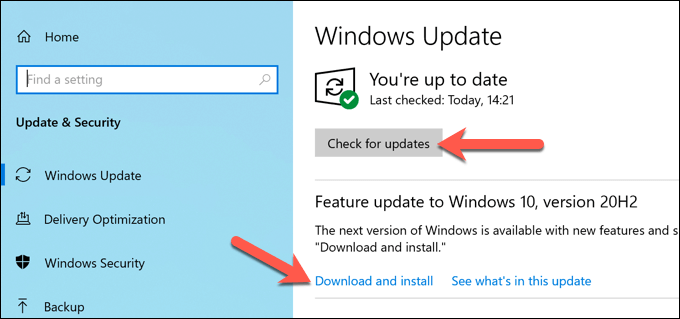
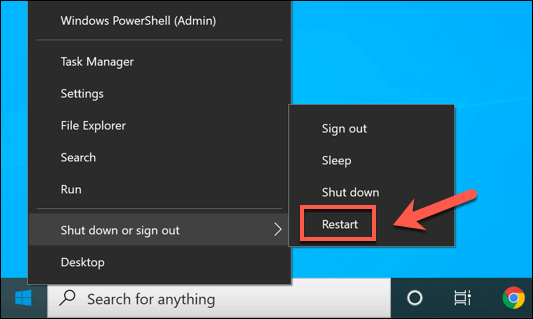
Consulte el sitio web del fabricante para ver las versiones de controladores más recientes
Windows debería buscar e instalar automáticamente controladores recientes para su hardware, pero eso no siempre incluye los controladores disponibles más recientes. Algunos fabricantes, incluidos los fabricantes de tarjetas gráficas, lanzan nuevos controladores más rápidamente.
Para mantener la estabilidad, Microsoft solo lanzará estos controladores a través de Windows Update una vez que se haya demostrado que son estables. Sin embargo, si su sistema tiene errores, la instalación de un controlador nuevo desde el sitio web del fabricante puede solucionar el problema.
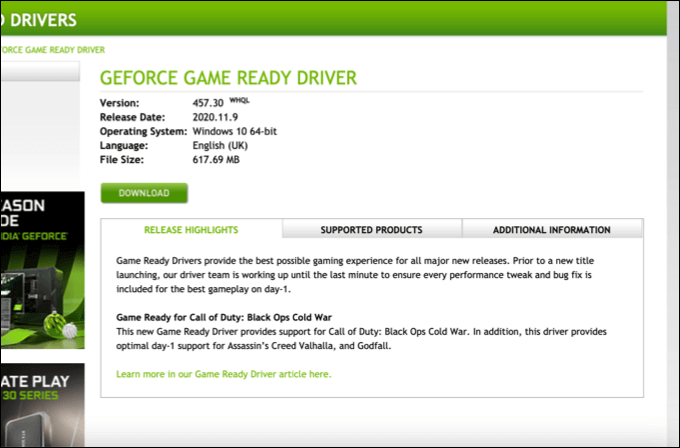
Por ejemplo, NVIDIA lanza nuevos controladores regularmente para agregar funciones o soporte para nuevas tarjetas gráficas o juegos. Si instalar una nueva tarjeta gráfica, también necesitará instalar nuevos controladores para que coincidan.
Windows intentará instalar los controladores coincidentes durante la instalación, pero si no puede (o si los controladores son demasiado antiguos), pueden producirse errores BSOD como un BSOD de trampa inesperada del modo del kernel. Si bien la instalación de nuevos controladores no es una cura milagrosa, debería ayudar a solucionar el problema para muchos usuarios.
Buscar archivos de sistema dañados
Un error inesperado El error BSOD de la trampa del modo de kernel suele ser un problema de hardware o controlador, pero no descarte un problema con Windows. Los archivos dañados que impactan en el kernel (incluido el proceso del kernel ntoskrnl.exe ) causarán bloqueos y BSOD, por lo que la única forma de ayudar a resolver este problema es buscar (y reparar) los archivos del sistema dañados.
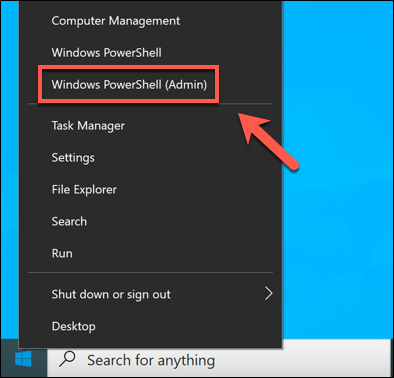
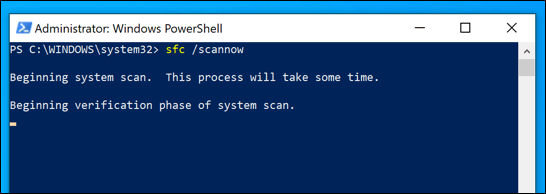
Si Windows (y la unidad de su sistema) no informan problemas, deberá investigar un poco más a fondo probando su hardware y utilizando la herramienta de resolución de problemas BSOD de Windows.
Ejecute la herramienta de resolución de problemas BSOD
El solucionador de problemas de Windows es una nueva adición a Windows 10, que le permite diagnosticar y solucionar problemas rápidamente con diferentes partes del sistema operativo Windows.
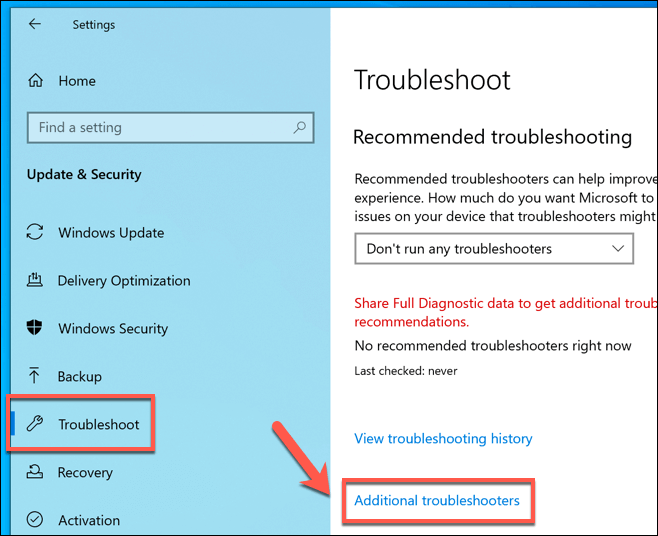
El solucionador de problemas de BSOD se ejecutará y comprobará su sistema en busca de errores. Siga las instrucciones adicionales en pantalla para resolver cualquier problema que detecte.
Verifique el hardware de su PC
Si su hardware es defectuoso, actualice los controladores o ejecute el solucionador de problemas de Windows no hará mucho. Deberá seguir solucionando problemas de hardware, verificando que esté funcionando correctamente y reemplazándolo, si es necesario.
Esto puede ser difícil de diagnosticar, especialmente si no tiene hardware adicional para probar. Si su PC aún funciona, puede ejecutar software de prueba a nivel de arranque como MemTest86 (para pruebas de RAM) o Aprobado (para CPU y otras pruebas de hardware).

También debe verificar dentro de su PC, Limpiar el polvo de su carcasa y ventiladores y verificar que sus componentes y cables estén instalados correctamente. Un cable suelto o un terminal polvoriento podrían ser suficientes para causar un error BSOD, por lo que antes de apresurarse a reemplazar los componentes, verifique que todo esté conectado correctamente.
Pasos siguientes
Un error de BSOD puede ser complicado de solucionar, pero si ve un error inesperado de BSOD de captura de modo de kernel en una PC con Windows 10, generalmente puede solucionarlo siguiendo los pasos anteriores. La actualización de los controladores y la verificación de problemas de hardware solucionarán el problema para la mayoría de los usuarios, pero no está garantizado.
Puede que no sea suficiente, así que no descarte actualizar los componentes de su PC. Sin embargo, antes de hacer eso, es posible que desee probar reinstalar Windows, que debería ayudar a eliminar cualquier software conflictivo o problemas de controladores.